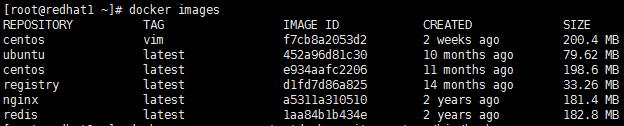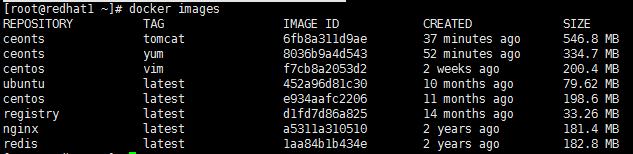根据需求我们需要在Docker环境下部署tomcat等应用服务环境:
根据已有的镜像,在镜像的容器中部署应用环境,然后将这个应用环境所属的容器提交为一个全新的镜像,最后基于这个新的镜像创建容器,做好端口映射即可。
一、运行一个新的容器,在这个容器中配置好相应的应用项目
1、提交一个新的镜像
1)运行一个新的容器
[root@redhat1 ~]# docker run -itd centos:latest /bin/bash
b46384aa119957371b36119a01c0196f56ad720c2fc338341494faad94b62625
[root@redhat1 ~]# docker exec -it b46 /bin/bash
2)配置yum源,安装常用工具包
[root@b46384aa1199 /]# cd /etc/yum.repos.d/
[root@b46384aa1199 yum.repos.d]# cat local.repo
[local]
name=local.repo
baseurl=ftp://192.168.214.223
gpgcheck=0
enabled=1
3)本地挂载光盘到ftp服务默认目录下,开启ftp服务
[root@redhat1 ~]# mount /dev/cdrom /var/ftp
[root@redhat1 ~]# yum -y install vxftpd
[root@redhat1 ~]# systemctl start vsftpd
4)容器中安装常用工具包
[root@b46384aa1199 yum.repos.d]# yum repolist
Loaded plugins: fastestmirror, ovl
Loading mirror speeds from cached hostfile
repo id repo name status
local local.repo 4986
repolist: 4986
[root@b46384aa1199 yum.repos.d]# yum -y install tree lrzsz net-tools vim java-1.8.0-openjdk-devel
5)部署tomcat,上传项目
[root@b46384aa1199]#rz
[root@b46384aa1199 /]#ls
6)提交自定义容器
[root@redhat1 ~]# docker commit ceonts:tomcat b46
二、运行一个包含项目的新容器,做好端口映射供外部访问
[root@ecs-1d01 test]# docker run -itd --name testnginx2 -p 80:80 -v /root/cxda/:/usr/share/nginx/html mynginx bash
[root@redhat1 ~]# docker run -itd -p 8080:8080 centos:tomcat /bin/bash
21af9e32a665c90da0fcd0b69e52a32ab74cacea14d5ea78fbd775210ec6df46
[root@21af9e32a665 /]# /apache-tomcat-7.0.72/bin/startup.sh
三、浏览器访问
http://192.168.214.223:8080/cig/